火狐瀏覽器怎麼一鍵截圖? 火狐瀏覽器之中有著許多便捷好用的輔助功能,可以在我們瀏覽網頁的時候提供給我們多元化的相關服務。各位在使用火狐瀏覽器的時候,可以使用一鍵截圖的功能快速獲取到網頁中的一切圖像資料,如果你不會使用一鍵截圖功能的話,就隨小編一起來看看火狐瀏覽器快速截圖功能使用教學吧。
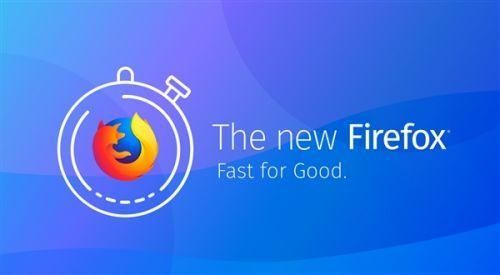
方法一、快捷鍵截圖
按下組合鍵:「Ctrl Shift C」截取選定區域
按下組合鍵:「Ctrl Shift L」截取整個網頁
按下組合鍵:「Ctrl Shift V」截取可視區域
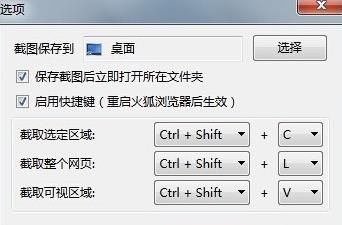
#方法二、軟體自備截圖功能
1、進入火狐瀏覽器後點選右側圖示「網頁截圖」
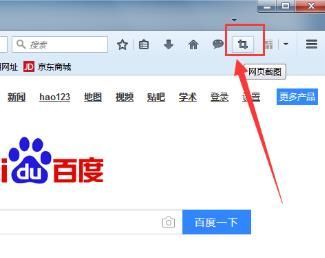
#2、可在彈出的視窗進行截圖選擇
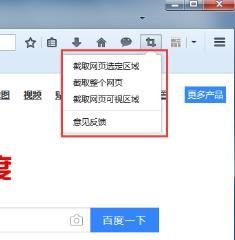
以上是火狐瀏覽器怎麼一鍵截圖的詳細內容。更多資訊請關注PHP中文網其他相關文章!




